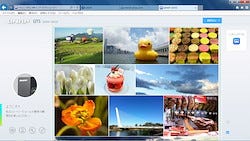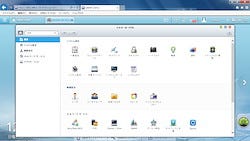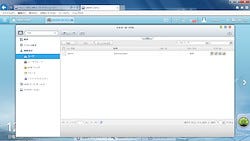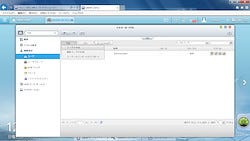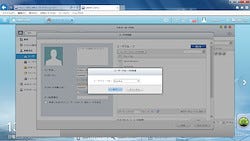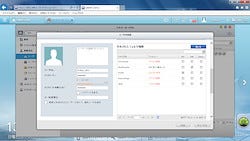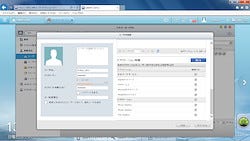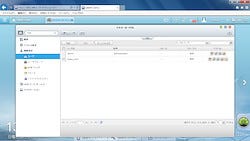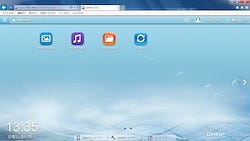ユーザーやグループの設定を行う
NASのインストールが完了したら、ユーザーやグループ、フォルダなどの設定を行う。インストール完了後、PCのWebブラウザからTS-212Pへアクセスし、「QTSへの接続とログイン」をクリックする。QTSのトップ画面が表示されるので、管理者用ID(admin)とパスワードを入力してログイン。
この状態では、管理者以外のユーザーが登録されていないので、まずは、ユーザーを登録する必要がある。コントロール・パネルを開いて、ユーザをクリックする。ユーザの一覧画面が表示されるので、「作成」→「ユーザの作成」を選び、ユーザー名やパスワード、ユーザグループ、フォルダ権限、アプリケーション特権を指定する。
最初、ユーザグループはadministratorsとeveryoneの2つしか設定されていないが、ユーザーを登録する際に、一緒にユーザグループを作成できる。フォルダ権限やアプリケーション特権も確認したら、作成をクリックすれば、ユーザーが作成される。いったんログアウトし、今作成したユーザーでログインできるか確認しておこう。
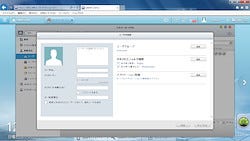
|
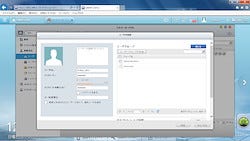
|
ユーザの作成画面。ユーザー名やパスワード、ユーザグループ、フォルダ権限、アプリケーション特権を指定 |
ユーザグループは当初、管理者用の「administrators」と、すべてのユーザが含まれる「everyone」しか用意されていない |